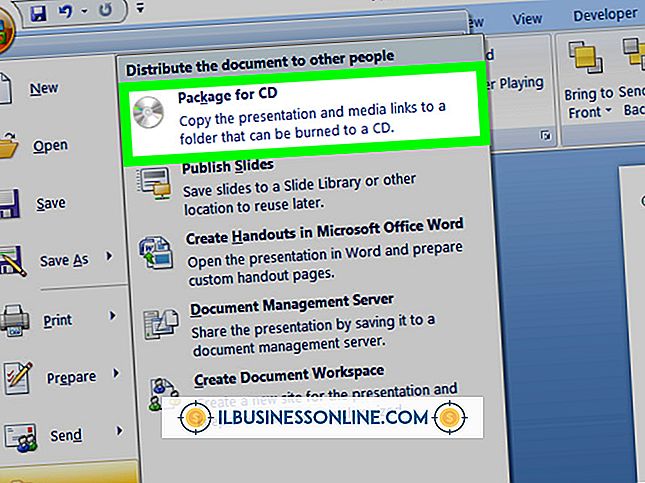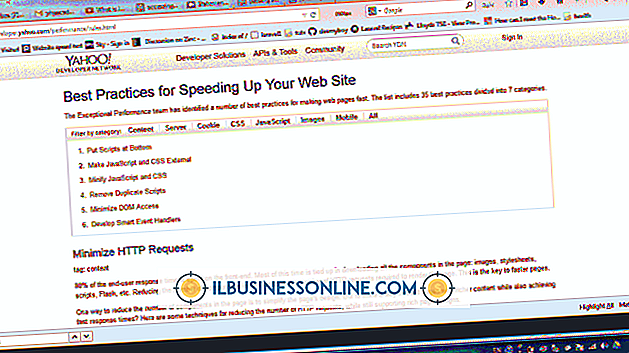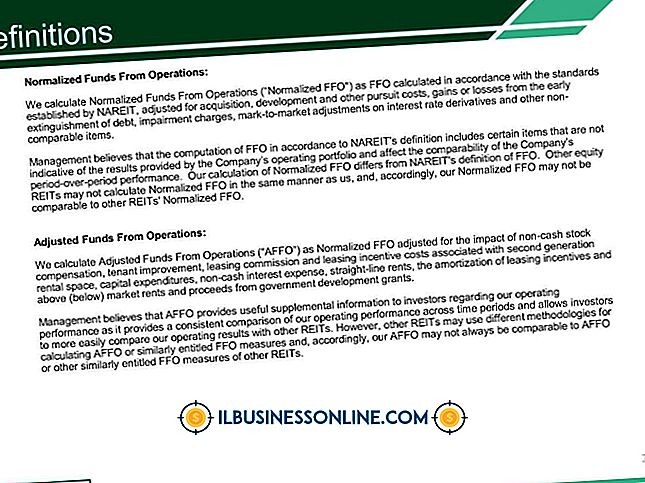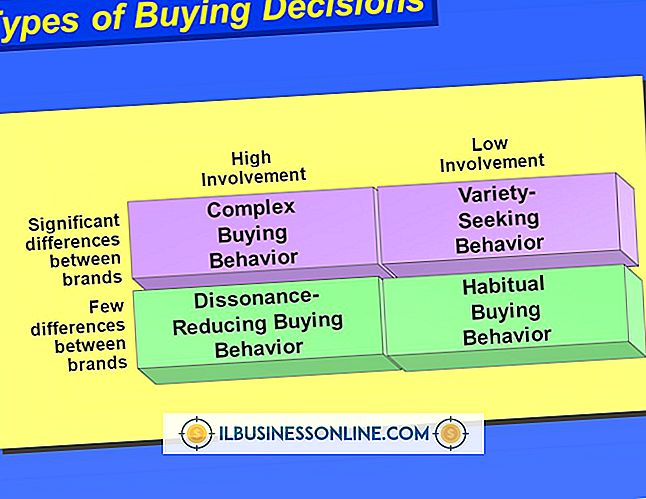Gmail está atascado en la bandeja de salida de un iPhone

El correo electrónico problemático puede dificultar dramáticamente la productividad del lugar de trabajo. Ya sea que la aplicación Mail en su iPhone esté congelada en la pantalla de la Bandeja de salida o un correo electrónico individual en la Bandeja de salida no se envíe, hay una solución a su problema. En los casos en que la aplicación está congelada, forzarla a cerrarse la descongelará. La forma de forzar el cierre de una aplicación varía ligeramente según la versión de iOS que esté ejecutando. Si la aplicación funciona bien, pero hay un mensaje de Gmail individual atascado en la Bandeja de salida, verifique su conexión a Internet y la configuración de la cuenta y luego elimine manualmente el correo electrónico de la Bandeja de salida utilizando la aplicación Configuración.
Aplicación de correo Force-Close en iOS 7
Forzar el cierre de la aplicación de correo cuando deja de responder. Para forzar el cierre de la aplicación Mail en iPhones que ejecutan el sistema operativo iOS 7, comience presionando el botón "Inicio" dos veces para cargar una lista de aplicaciones que se ejecutaron recientemente en el dispositivo. Deslice el dedo hacia la derecha o hacia la izquierda a través de la lista de aplicaciones hasta que localice la vista previa de la aplicación Correo. Deslice la vista previa de la aplicación Correo hacia arriba y fuera de la pantalla para forzar el cierre de la aplicación. Regrese a la pantalla de inicio y toque el ícono "Correo" para reiniciar la aplicación y acceder a su cuenta de Gmail nuevamente.
Aplicación Force-Close Mail en iOS 6 y versiones anteriores
Para forzar el cierre de la aplicación Mail en dispositivos que ejecuten iOS 6 y versiones anteriores, comience presionando el botón "Inicio" dos veces para mostrar una lista de las aplicaciones que se están ejecutando recientemente en su iPhone. Desliza el dedo hacia la izquierda o hacia la derecha para localizar la aplicación de correo. Mantenga presionado el ícono "Correo" hasta que el ícono comience a moverse. Presiona el botón rojo "Cerrar" para forzar que la aplicación de Correo se cierre. Toque el botón "Inicio" para evitar que los íconos se muevan y vuelva a la pantalla de inicio. Reinicie la aplicación Mail para continuar usando su cuenta de Gmail de manera normal.
Solución de problemas de correo no enviado
Hay algunas razones por las que podría estar intentando enviar un mensaje y, en cambio, descubrir que solo está en la Bandeja de salida. La primera es tu conexión a internet. Verifica que tu iPhone tenga una conexión Wi-Fi o de datos celulares. Si lo hace, verifique la configuración de su cuenta de Gmail para verificar que no haya ingresado la información de su cuenta de manera incorrecta. Para hacer esto, toca la aplicación "Configuración" y presiona "Correo, contactos, calendarios". Toque su cuenta de Gmail y verifique la información en la pantalla.
Eliminar manualmente el correo atascado en la bandeja de salida
Si los mensajes de Gmail están bloqueados en la Bandeja de salida en la aplicación Correo y no puede eliminarlos como lo haría normalmente, puede eliminarlos manualmente. Para hacer esto, primero cierre la aplicación de correo. Cambia tu iPhone al modo avión para evitar que acceda a Internet. Para hacer esto en dispositivos que ejecutan iOS 7, deslice hacia arriba desde la parte inferior de la pantalla para cargar el Centro de Control y luego presione el ícono "Modo avión". En los dispositivos que ejecutan versiones anteriores de iOS, toque la aplicación "Configuración" y luego cambie el interruptor virtual "Modo avión" a la posición Encendido. Después de configurar el teléfono en Modo avión, regrese a la pantalla de inicio y toque el ícono "Correo" para iniciar la aplicación Correo. Abre tu bandeja de salida de Gmail y borra el mensaje. Desactive el modo AirPlane.
Información Adicional
Si su aplicación de Correo está configurada para mostrar notificaciones, estas notificaciones dejan de aparecer cuando obliga a la aplicación a cerrarse. La funcionalidad de notificación se reinicia automáticamente la próxima vez que inicie la aplicación Mail.